Как убрать Aero Peek: Эффективные советы для избавления от него
Узнайте, как прекратить мешать Aero Peek на Windows с нашими удобными советами по удалению этой функции. Насладитесь безмятежностью работы без постоянного всплывающего окна.



Откройте Панель управления, выберите Внешний вид и персонализация, затем Настройка панели задач и отключите опцию Включить Aero Peek.
КАК ВОССТАНОВИТЬ AERO на Windows 7!
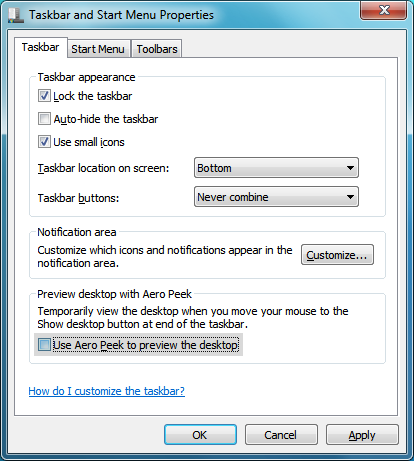
Щелкните правой кнопкой мыши по панели задач, выберите Свойства, и снимите галочку напротив Включить Aero Peek.
Используйте комбинацию клавиш Win + R, введите regedit для доступа к реестру, найдите HKEY_CURRENT_USER/Software/Microsoft/Windows/CurrentVersion/Explorer/Advanced, создайте новый DWORD-значение с именем DisablePreviewDesktop и установите его значение в 1.
Как убрать упрощённый стиль и вернуть AERO на Windows 7

Попробуйте изменить параметры в реестре, открыв regedit через командную строку и перейдя по пути HKEY_CURRENT_USER/Software/Microsoft/Windows/CurrentVersion/Explorer/Advanced.
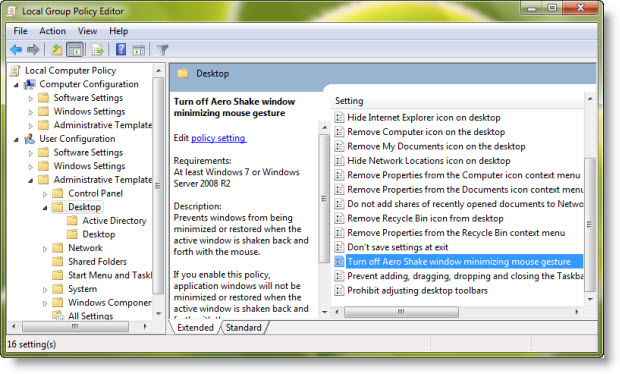
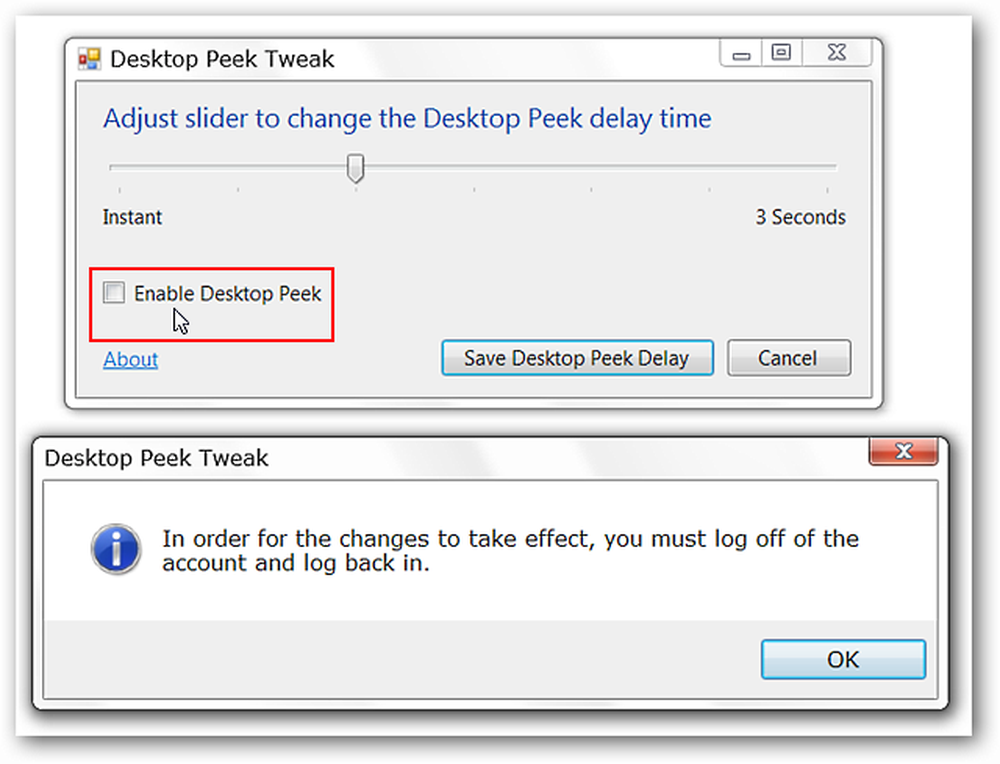
Перезагрузите компьютер после каждого изменения, чтобы убедиться, что настройки Aero Peek применились корректно.
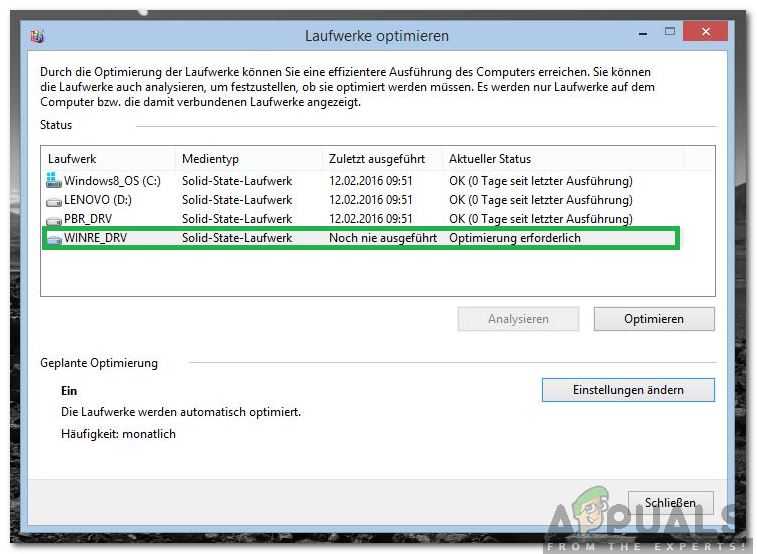
Проверьте наличие обновлений для операционной системы Windows, иногда они включают исправления, которые могут решить проблемы с Aero Peek.
Попробуйте создать новый профиль пользователя, иногда проблемы с Aero Peek связаны с повреждением текущего профиля.

Посмотрите в настройках вашего графического драйвера, возможно, там есть параметры, связанные с Aero Peek, которые можно отключить.
Проверьте, нет ли программ третьих сторон, которые могут влиять на работу Aero Peek, попробуйте их отключить или удалить.
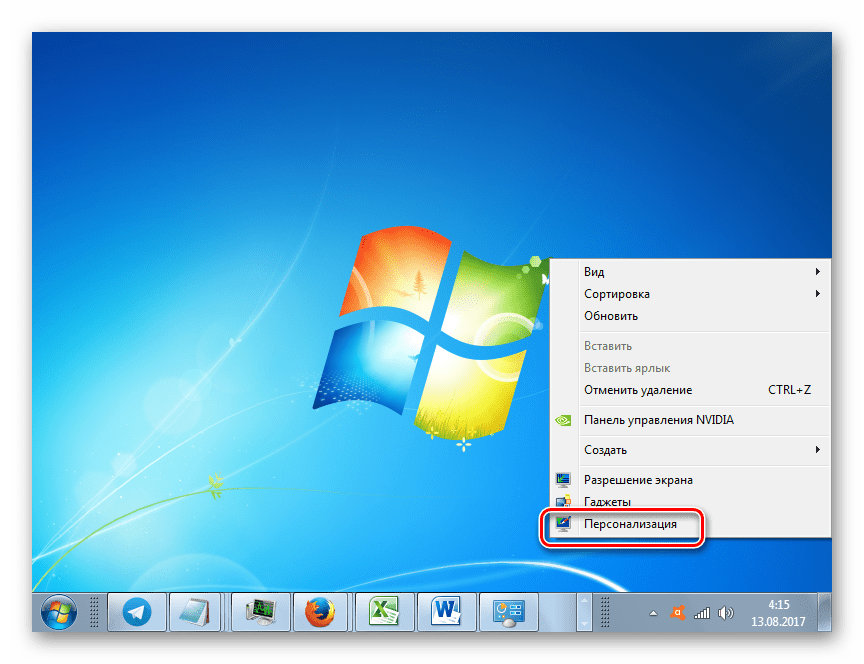
Если проблема сохраняется, обратитесь в службу поддержки Microsoft для получения индивидуальной помощи по решению проблемы с Aero Peek.